MiSide
L'histoire tourne autour d'un gars simple qui joue à un simulateur de relation avec une jolie fille animée. Soudain, il se retrouve seul dans le monde virtuel avec... En savoir plus
Chargeur de modèles personnalisés - chargeur de modèles personnalisés
-
Télécharger 60.33 kBОсновной модcustom-models-loader-zagruzchik_1736537183_266170.zipMot de passe pour l'archive : vgtimes
-
Télécharger 4.52 MBAssetscustom-models-loader-zagruzchik_1736537183_126986.zipMot de passe pour l'archive : vgtimes
-
Télécharger 14.68 kBConfigcustom-models-loader-zagruzchik_1736537183_635598.zipMot de passe pour l'archive : vgtimes
Un programme pour MiSide qui simplifie le travail avec des modèles pour les joueurs et les moddeurs. Cet outil vous permet de créer et de charger des modèles personnalisés qui remplacent n'importe quelle version de Mita.
Caractéristiques :
- Exportation de la configuration des os dynamiques : Script qui ajoute la possibilité de créer un fichier texte pour la configuration des os dynamiques. Pour ce faire, vous devez cliquer avec le bouton droit sur un objet de la scène ;
- Éléments d'origine : Inclut les fichiers et textures FBX ;
- Chargeur de modèles personnalisés Miside : Outil pratique pour charger des modèles personnalisés.
Instructions d'installation et d'utilisation :
- Placez les mods téléchargés dans le dossier BepInEx -> plugins -> models. Si le dossier est manquant, créez-le ;
- Utilisez les touches F1 et F2 pour basculer entre les modèles (suivant/précédent).
Supplémentaire :
- Les paramètres de raccourci clavier pour F1/F2 peuvent être modifiés dans le fichier BepInEx\config\MS_CustomModels.cfg ;
- La dernière version de BepInExPack est également requise.
Guide de création d'un modèle personnalisé pour MiSide
Étape 1 : Préparation
- Télécharger les programmes suivants :
- Téléchargez le fichier FBX original du jeu et extrayez-le dans un emplacement pratique.
Étape 2 : Travailler dans Blender
- Importez le fichier Mita.fbx dans Blender (situé dans l'archive téléchargée).
- Déplacez le modèle aux coordonnées (0, 0, 0).
- Apportez des modifications :
- Pour que l'animation faciale fonctionne correctement :
Étape 3 : Travailler dans Unity
- Créez un projet Unity 2021.3.35 et importez le FBX exporté.
- Décochez Convertir les unités dans les paramètres du modèle et cliquez sur Appliquer.
- Si nécessaire, corrigez les textures :
- Ajoutez le modèle à la scène.
- Pour un remplacement partiel (par exemple juste le corps) :
Après avoir apporté des modifications, déplacez le modèle de la hiérarchie de scène vers la fenêtre des ressources et sélectionnez Original Prefab.
Étape 4 : Créer AssetBundle
- Installez AssetBundles-Browser dans Unity.
- Depuis le menu Fenêtre -> AssetBundle Browser , faites glisser le préfabriqué vers la zone d'assemblage.
- Définissez le chemin de sortie sur BepInEx/plugins/models et compilez.
Le modèle devrait maintenant être disponible dans le jeu en appuyant sur F1/F2.
Étape 5 : Ajouter la physique (facultatif)
- Pour la physique dynamique, utilisez un fichier de configuration JSON. Exemple :
[
{
"root": "Poitrine",
"exclusions": ["Épaule gauche", "Épaule droite"],
"amortissement": 0,2,
"élasticité" : 0,1,
"rigidité" : 0.1,
"inert": 0.85
}
]
- Faites glisser le fichier .txt avec les paramètres dans le même package que le préfabriqué.
Terminé ! Votre modèle est désormais complètement prêt à l'emploi et peut être chargé dans MiSide.
Программа для MiSide, которая упрощает работу с моделями как для игроков, так и для мододелов. Этот инструмент позволяет создавать и загружать пользовательские модели, заменяющие любые версии Миты.
Особенности:
- Dynamic Bones Config Export: Скрипт, добавляющий возможность создания текстового файла конфигурации динамических костей. Для этого нужно щелкнуть правой кнопкой мыши на объекте в сцене;
- Original Assets: Включает файлы формата FBX и текстуры;
- Miside Custom Models Loader: Удобный инструмент для загрузки пользовательских моделей.
Инструкция по установке и использованию:
- Поместите загруженные моды в папку BepInEx -> plugins -> models. Если папка отсутствует, создайте ее;
- Используйте клавиши F1 и F2 для переключения между моделями (следующая/предыдущая).
Дополнительно:
- Настройки сочетаний клавиш для F1/F2 можно изменить в файле BepInEx\config\MS_CustomModels.cfg;
- Также требуется установленный BepInExPack последней версии.
Руководство по созданию пользовательской модели для MiSide
Шаг 1: Подготовка
- Загрузите следующие программы:
- Скачайте оригинальный файл FBX из игры и распакуйте его в удобное место.
Шаг 2: Работа в Blender
- Импортируйте файл Mita.fbx в Blender (находится в скачанном архиве).
- Переместите модель в координаты (0, 0, 0).
- Вносите любые изменения:
- Для корректной работы лицевой анимации:
Шаг 3: Работа в Unity
- Создайте проект Unity 2021.3.35 и импортируйте экспортированный FBX.
- Снимите галочку с Convert Units в настройках модели и нажмите Apply.
- При необходимости исправьте текстуры:
- Добавьте модель на сцену.
- Для частичной замены (например, только тела):
После внесения изменений переместите модель из иерархии сцены в окно активов и выберите Original Prefab.
Шаг 4: Сборка AssetBundle
- Установите AssetBundles-Browser в Unity.
- В меню Window -> AssetBundle Browser перетащите префаб в область сборки.
- Установите путь вывода на BepInEx/plugins/models и выполните сборку.
Теперь модель должна быть доступна в игре при нажатии F1/F2.
Шаг 5: Добавление физики (необязательно)
- Для динамической физики используйте конфигурационный файл в формате JSON. Пример:
[
{
"root": "Chest",
"exclusions": ["Left shoulder", "Right shoulder"],
"damping": 0.2,
"elasticity": 0.1,
"stiffness": 0.1,
"inert": 0.85
}
]
- Перетащите файл .txt с настройками в тот же пакет, что и префаб.
Готово! Теперь ваша модель полностью готова к использованию и может быть загружена в MiSide.
Liens utiles :

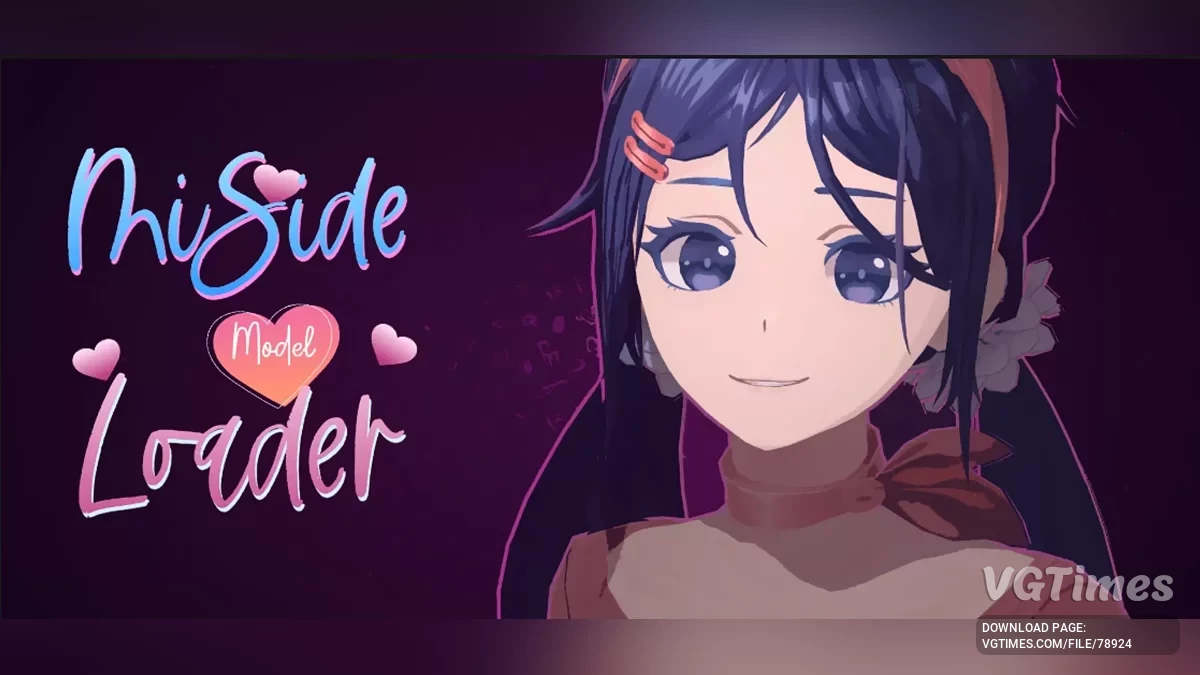
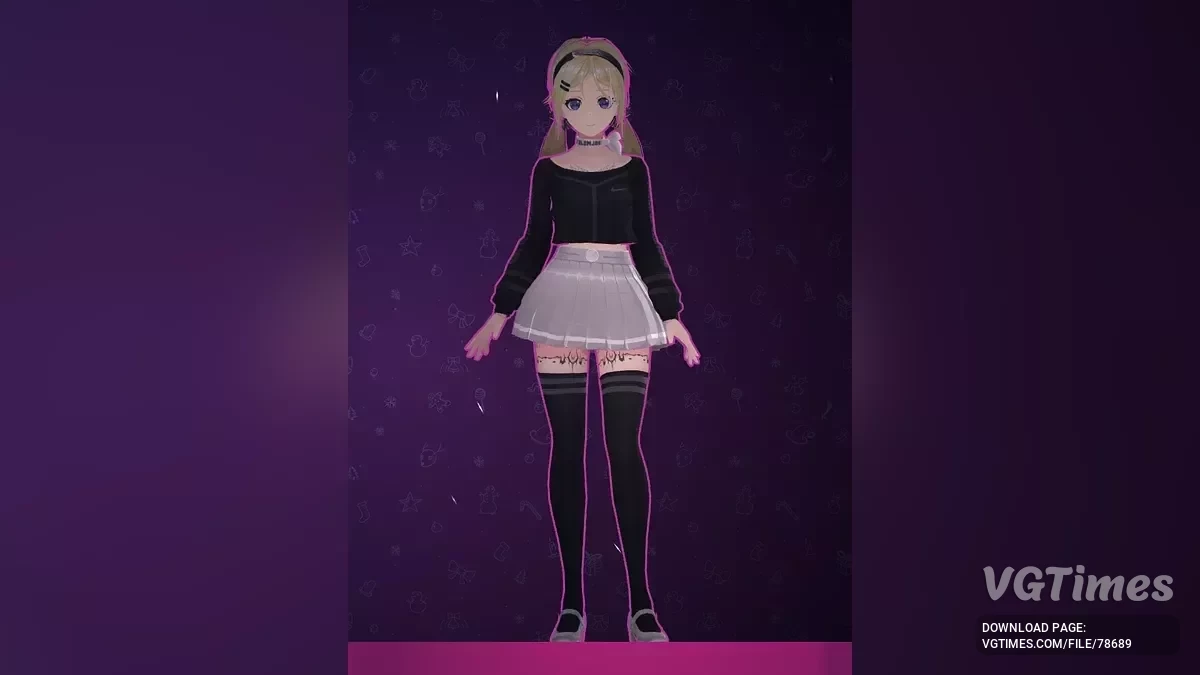
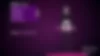

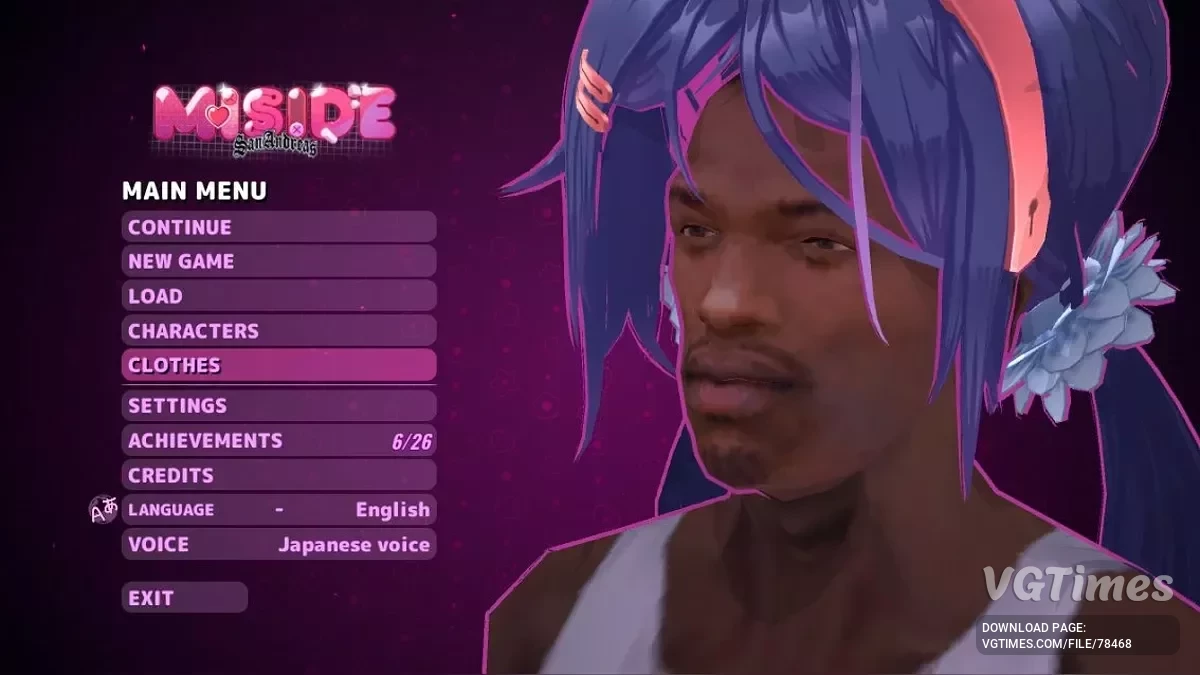


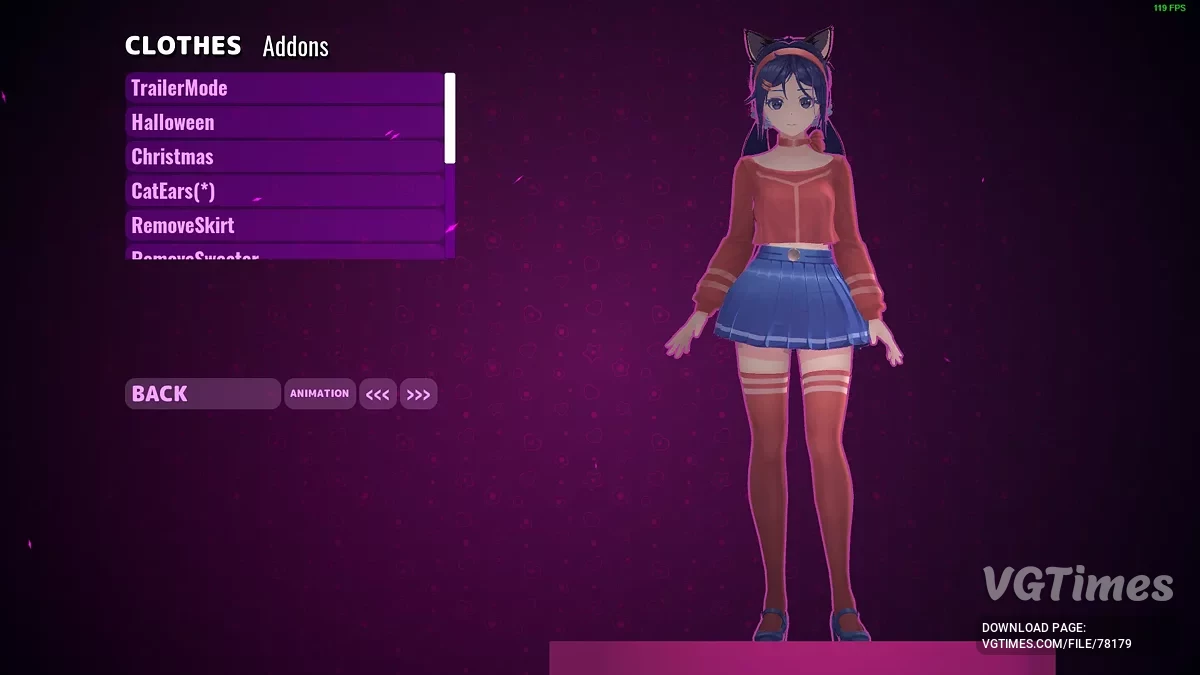

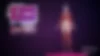
![MiSide — Tableau pour Cheat Engine [UPD : 01/06/2025]](https://files.vgtimes.com/download/posts/2025-01/thumbs/tablica-dlja-cheat-engine-upd-06-01-2025_1736248078_990784.webp)